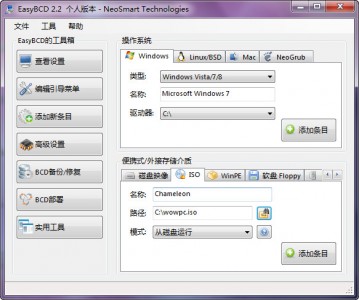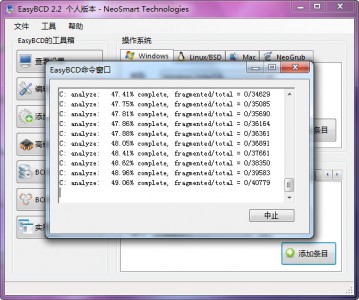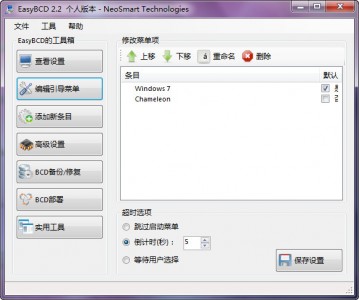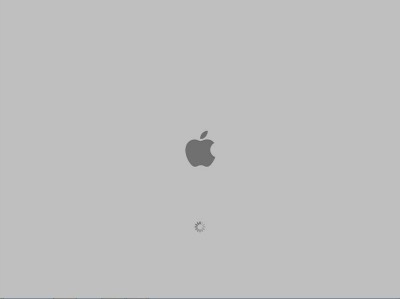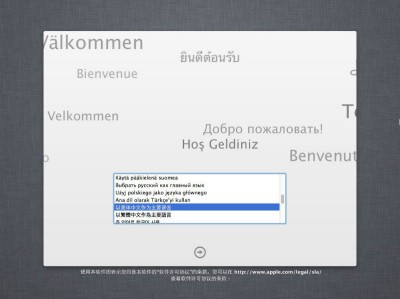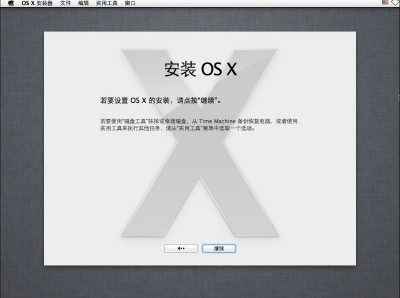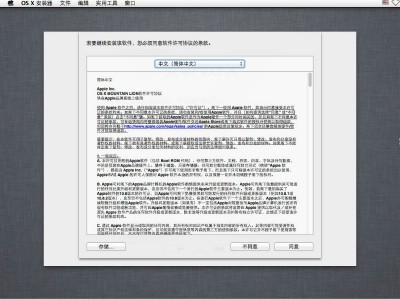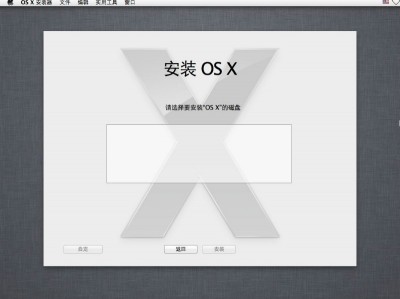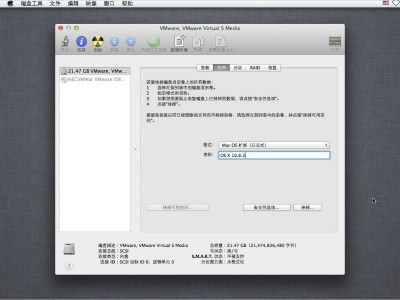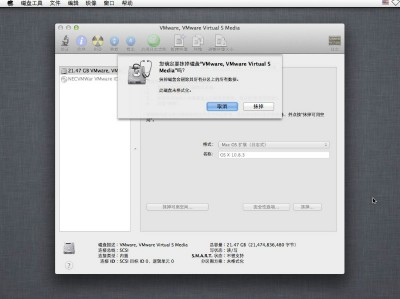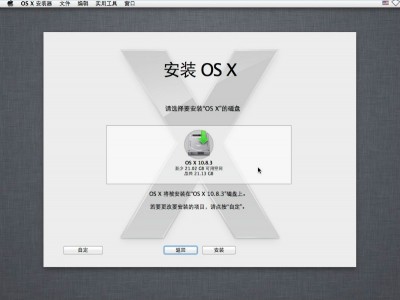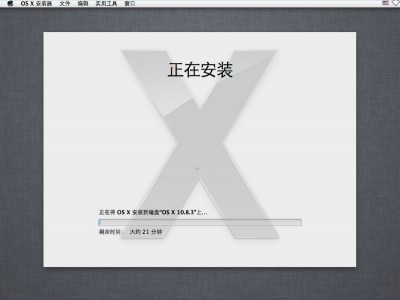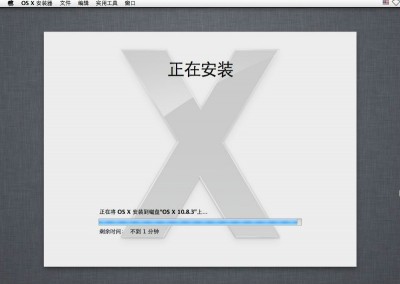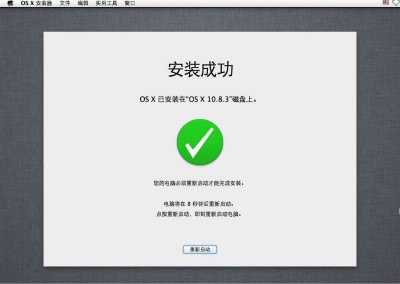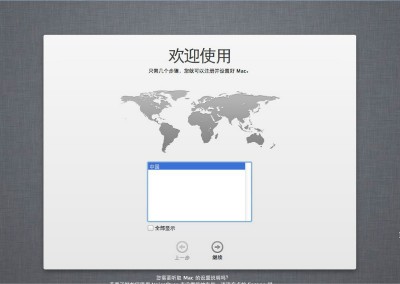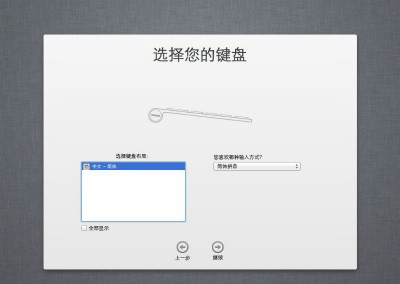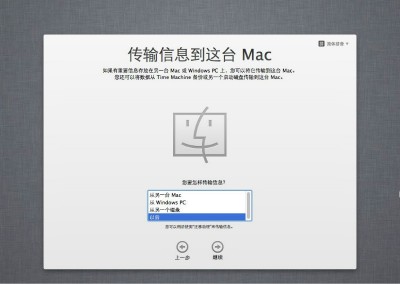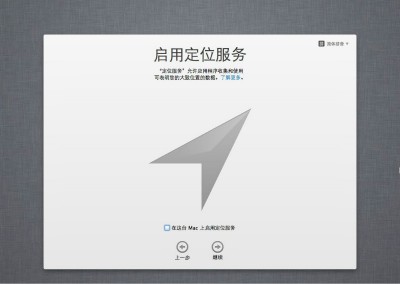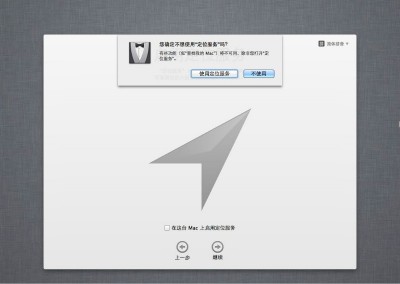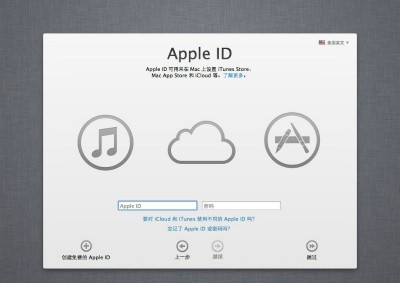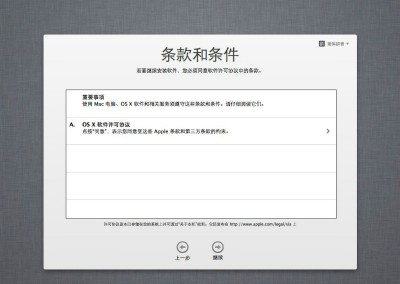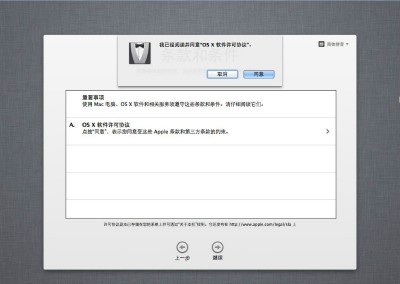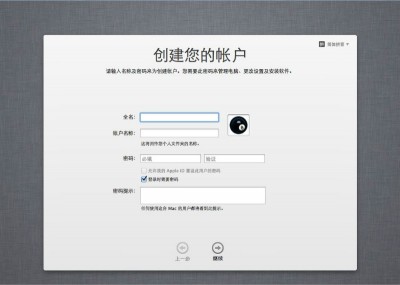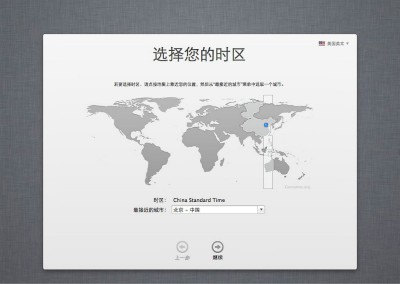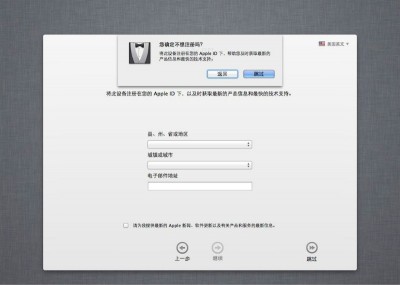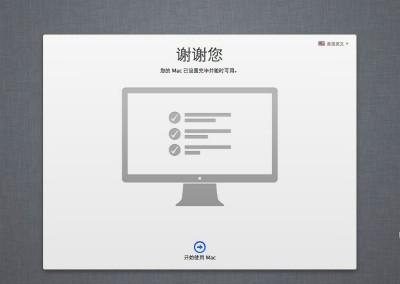| 请版主把我之前发的那个帖子删了!因为所有的图全部挂了,所以麻烦版主了…… 安装中出现五国的话就请进入这里看看是那里的错误http://bbs.pcbeta.com/viewthread-863656-1-1.html 引导篇:变色龙引导安装,推荐安装win变色龙,因为绝大部分人安装mac系统的时候,是没有Mac系统的用户,他们有的只是一个win系统,那么我就以这个情况来介绍,那么先安装变色龙,安装变色龙有几点需要注意! 1.选择适合的版本(当然10.8需要选择svn2.1 19XX以上版本,如果是ATI显卡可能还需要特殊的变色龙来驱动显卡,当然安装的时候可以选择通用的版本,最新版本为:svn 2.2 2189版本) 百度网盘下载地址:http://pan.baidu.com/share/link?shareid=354105&uk=942348985 下载后安装注意事项:如果你的widnwos在你的磁盘管理中还有一个100M隐藏分区,那么把这个100M隐藏分区,分配一个盘符后再安装。如果你的分区特别复杂,在系统分区前还有恢复分区等,那么推荐你使用EasyBCD挂载编译好的wowpc.iso方式安装变色龙。 <ignore_js_op> 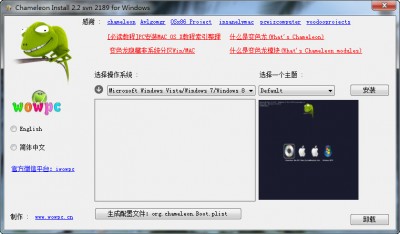 一般情况安装非常容易,如上图,只需要轻轻点下 安装 按钮就已经安装好了! 复杂分区使用EasyBCD2.2挂载安装win版变色龙。
这是正在添加的进度条,请不要中止!
添加完成后,我们可以从编辑引导菜单中查看引导菜单,也可以删除你的chameleon已经安装的变色龙。
上面就是基本安装变色龙的步骤和方法,软件已经附送在百度网盘。 <ignore_js_op>  弹出压缩分卷的选项,输入:6150MB 这就是NTFS下的6G空间,然后点压缩。 <ignore_js_op>  如图:这里已经压缩后多出一个分区了,当然如果你为了安装mac在同一块硬盘上安装,你可以一次性压缩出mac安装所需要的分区和写安装镜像所要的分区。 <ignore_js_op> 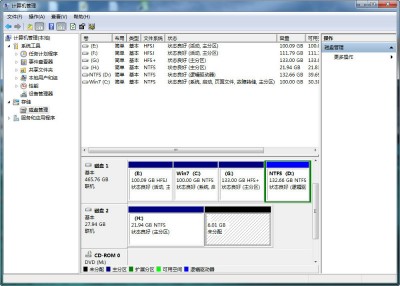 接下来要对这个压缩出的分区进行 新建简单卷,其实这都是比较容易的,唯一下面需要注意的就是分卷过程中不要格式化硬盘分区。 <ignore_js_op>  根据向导压缩分卷 <ignore_js_op>  分卷大小默认就是,如果你一次性压缩包含了给mac所需要的分区,那么这里就指导输入你的大小,如先输入一个6G的6150MB,另外空余部分留给mac安装需要。 <ignore_js_op>  需要注意的就是以下两个步骤,第一分配驱动器号,这是需要的! <ignore_js_op>  这里默认是格式化这个卷的,要选择:不要格式化这个卷(千万要记!) <ignore_js_op>  最后单击完成分卷动作。 <ignore_js_op>  分卷完成后的分区图: <ignore_js_op> 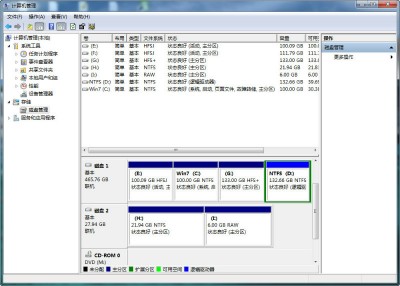 现在接下来讲写入动作:硬盘助手V0.3是把安装镜像写入到磁盘分区的必需要工具。 百度网盘下载硬盘助手V0.3:http://pan.baidu.com/share/link?shareid=354109&uk=942348985 以管 理员身 份运行,(特别 注意需要以管 理员身份运行硬盘助手)否则有可能不能写入到你的分区。 <ignore_js_op> 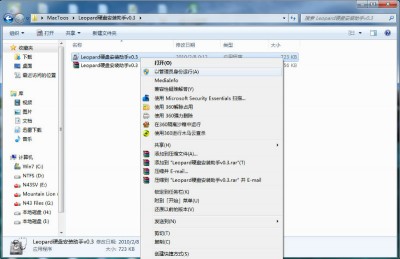 打开硬盘 助手的界面,找到下 载的安装 镜像 位置。这里以10.8.3懒人版安装镜像为说明。 <ignore_js_op> 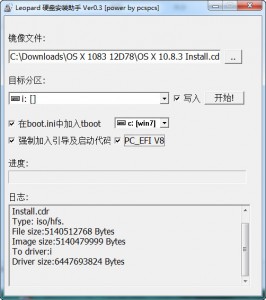 写入到压缩出的6G分区,这里是i盘,盘符请各位根据自己实际情况选择,注意不能选择错误,默认底下这三个钩是打钩的,这里请取 消钩选的三个钩。 <ignore_js_op>  然后点击 写入 按钮,这里会有(未响应)的提示,不过不要管,因为写入5G多文件占用大量系统资源,请各位稍等等,等待写入完成会有提示的! <ignore_js_op> 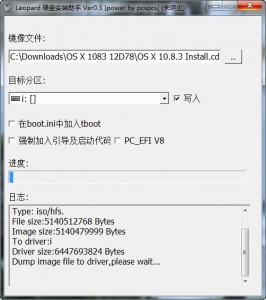 如下图: 提示 :Change Partition type to AF: Success All done,have fun! 代表安装镜像已经完全写入磁盘了。 <ignore_js_op> 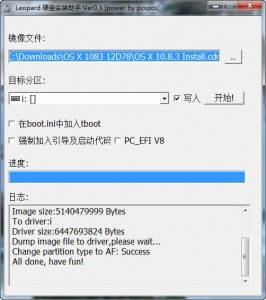 当然也有可能有例外的情况,有部分人的硬盘分区不同,会造成:Change Partition type to AF: Failure 打开软件如下图,点击写入安装镜像的分区,选择:更改分区表参数(F11)。
直接从键盘输入:把系统标识:改为AF,点击确定,然后点DiskGenius界面的:保存更改按钮,当然这里有警告提示,不要管直接保存,OK了。
引导和写入安装镜像都完成了,那么我们接下来讲述安装过程!当然很多人会卡在安装这里,主要是各位硬件各不相同,会遇到各种驱动冲突等问题,具体没有进入安装前请各位以变色龙 -v 引导,然后参照:新手五国教程 排错,什么你没有新手五国教程!
选择:以简体中文作为主要语言 ,你喜欢英语,不会吧!
点击按钮:继续 安装
苹果的 许 可协议,当然是 点同意了,否 则你也安装 不 了啊!
关键位置了,没有磁盘可以选择安装,什么所有磁盘都是黄色!号不可以选择,这里有点需要注意,因为mac只能安装在HFS分区格式上,而我们现在的磁盘除了NTFS分区还就有一个刚才没有格式化的分给mac的分区,所以这里都是不可以选择的。
从菜单单选择:实用工具:磁盘工具,打开磁盘 工具如下图,把你预留 分区 抹掉(抹掉相当于 indows的格式化)吧!
抹掉 动作是危险 的这里弹出提示,点击 抹掉 按钮。
关掉磁盘工具,返 回安 装界面,终于可以 选择安装分区 了,选中 安装了!
看着一点点的进度条, 估计你也是 激动 的!
最后一分钟了,离安装 完成不 远了!有部分用户在最后一分钟 会提示安装 失败,这最 有可能的原 因就是修改分 区表和激活当前分区失败。
完美的提示安装成功了。
安装成功后有的会提示无法进入系统,不要急,用winPE进入后再用diskGens激活你的win7的分区,激活后再进入你的win7系统,再把把你的安装镜像中的Extra目录直接复制到已经安装好的分区,因为懒人版改动较少,这几个额外的文件不会自动复制到已经安装好的分区,所以你的mac如果缺少这几个关键驱动是不能引导进入系统的。什么你还是不能读取HFS分区,仔细看上面的教程,不会安装macdriver8,论坛里看看教程(多的是……) 欢迎使用界面,继续吧!
选择你的键盘和输入法,默认是简体拼音输入法,继续
因为是黑苹果,安装完后网络肯定是没有的,所以传输信息选择 以后 继续!
定位服务,选择跳过。
点不使用
没有网络,现在输入Apple ID也是没有用的,也选择跳过!
条款和条件,软件许可协议,不同意你就不要用了,这可是没办法的事情。
同意,点继续
创建您的账户:这里推荐使用英文名称作为你的用户名,密码是必需要填的,验证就是再输入一次密码,如果是自己用那登陆需要输入密码就不需要钩选了,密码提供也是需要输入的,不要和密码一样的喔,否则是不行的。<ignore_js_op>
选择您的时区,很多人连世界地图中国的位置在哪都不知道,有的人连北京大概在哪也不知道,你们要好好学习一下地理知识看下图
选择了中国,你再继续后,这里还有一个注册选项,这以前是没有的,这是10.8特有的技术支持注册了,可以跳过不输入 。
终于看到:谢谢您!已经提示:开始使用Mac,估计你急不可待的进入桌面了。<ignore_js_op>
显卡没驱动,也没有网络,声音也没有,USB3也不能使用,这是什么系统啊……完善驱动是mac的另一个开始。 |
Mac OS X 懒人版安装教程(之前的图全部挂了,所以重发了)
2015-11-06
2236
版权
版权声明:
本文内容由阿里云实名注册用户自发贡献,版权归原作者所有,阿里云开发者社区不拥有其著作权,亦不承担相应法律责任。具体规则请查看《
阿里云开发者社区用户服务协议》和
《阿里云开发者社区知识产权保护指引》。如果您发现本社区中有涉嫌抄袭的内容,填写
侵权投诉表单进行举报,一经查实,本社区将立刻删除涉嫌侵权内容。
简介:
请版主把我之前发的那个帖子删了!因为所有的图全部挂了,所以麻烦版主了……安装中出现五国的话就请进入这里看看是那里的错误http://bbs.pcbeta.com/viewthread-863656-1-1.
目录
相关文章
|
4月前
|
iOS开发
MacOS
|
5月前
|
数据安全/隐私保护
UED
|
12月前
|
消息中间件
Dubbo
中间件
|
7月前
|
前端开发
安全
Go
|
11月前
|
数据处理
Graphpad Prism9.5.1 (含Win/Mac版) 科研医学生物数据处理绘图软件详细安装教程 亲测有效!!!
GraphPad Prism是一款非常专业强大的科研医学生物数据处理绘图软件,它可以将科学图形、综合曲线拟合(非线性回归)、可理解的统计数据、数据组织结合在一起,除了最基本的数据统计分析外,还能自动生成统计图。
265
0
0
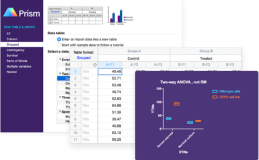
|
11月前
|
iOS开发
MacOS
MAC OS更新系统后IDEA中的SVN报错无法使用
IntelliJ IDEA无法正常使用SVN
报Cannot run program “svn” (in directory “/XXXX/XXXX/XXXX/XXX”): error=2错误!
解决方法来了!
1027
0
0
|
12月前
|
安全
数据安全/隐私保护
iOS开发
iMazing官网下载安装教程 2023最新版兼容Win和Mac的iOS设备管理软件
iMazing是一款功能强大的iOS设备管理软件,它可以帮助用户备份和管理他们的iPhone、iPad或iPod Touch上的数据。除此之外,它还可以将备份数据转移到新的设备中、管理应用程序、导入和导出媒体文件等。本文将详细介绍iMazing的功能和安全性,并教大家如何使用iMazing来恢复备份数据。
393
0
0
|
缓存
安全
Mac清理工具CleanMyMac的下载安装教程
告别硬盘空间不足,让您的Mac极速如新CleanMyMac是一款强大的 Mac 清理、加速工具和健康卫士,让您的 Mac 加快启动速度。CleanMyMac是一款专业的Mac清理软件,可智能清理mac磁盘垃圾和多余语言安装包,快速释放电脑内存,轻松管理和升级 Mac 上的应用。
173
0
0
|
Oracle
Java
关系型数据库
珠联壁合地设天造|M1 Mac os(Apple Silicon)基于vscode(arm64)配置搭建Java开发环境(集成web框架Springboot)
也许有人从未听说过Python,但是不会有人没听说过Java,它作为一个拥有悠久历史的老牌编程语言,常年雄踞TIOBE编程语言榜首,其顶尖的霸主地位不可撼动,而M1 mac业已发布了一段时间,作为跨时代的顶级芯片系统,这两大巨头能否珠联璧合,让开发者们猛虎添翼、更上层楼?本次我们尝试在M1 mac系统中搭建Java开发环境,并且集成目前Web开发领域红的发紫的Springboot框架,另外,谁说玩儿Java就必须得用Eclipse或者IntelliJ IDEA?我们就骄傲地使用Vscode。
439
0
0

|
Shell
调度
iOS开发
奇技淫巧玄妙无穷| M1 mac os(苹果/AppleSilicon)系统的基本操作和设置
最近有个朋友跟我说,说他新入职了一家公司,公司还不错,给他配了一台Mac,但是呢他以前一直在Windows环境下开发,对Mac os并不了解,他感到很彷徨,所以本次呢,我们来分享一下,当手头儿有一部崭新的Mac,我们应该怎么上手操作和配置,让它成为我们开发的好帮手。
269
0
0

热门文章
最新文章
1
AMD实例使用|AMD实例规格与操作系统兼容性说明
2
Linux技术基础(1)——操作系统的安装
3
阿里云服务器实例、CPU内存、带宽、操作系统选择参考
4
【软件设计师备考 专题 】操作系统的内核(中断控制)、进程、线程概念
5
【Python 基础教程 22】全面揭秘Python3 os模块:从入门到高级的实用教程指南
6
【软件设计师备考 专题 】网络操作系统和嵌入式操作系统基础知识
7
根基已筑!Anolis OS 23.1 预览版本搭载 Linux 6.6 内核和工具链升级完成
8
【软件设计师备考 专题 】操作系统的配置
9
未来操作系统发展趋势分析与展望
10
安装windows 10操作系统
1
Mac M芯片安装DBeaver Ultimate
10
2
使用 Python 打印本机 Mac 地址
8
3
轻松实现 UniApp Xcode 上传 IPA 无需 Mac,appuploder 一键上传助你高效开发!
19
4
探寻最受欢迎的 Mac 系统开源免费软件
46
5
这一款 Mac 系统终端工具,已经用的爱不释手了!
37
6
QT 5.14.2版本 MAC环境安装部署流程
48
7
MAC系统机器学习环境配置常见问题
22
8
Mac安装pip报错的解决办法
60
9
Mac 安装软件包管理工具Homebrew
55
10
Mac移动硬盘直接拔掉后,再插上无法显示的解决办法
14